На перший погляд, десятирічний синтезатор OP-1 від шведського виробника музичних інструментів Teenage Engineering виглядає настільки ж автономним, наскільки це можливо.
Крихітний пристрій поєднує коротку клавіатуру у стилі фортепіано з екраном. Він містить драм-машину, кілька синтезаторів, семплер, кілька секвенсорів, віртуальний чотирьохдоріжковий магнітофон і навіть FM-радіо. Ви можете створювати на ньому цілі треки без жодного іншого спорядження, а можна під’єднати до електричних гітар і мікрофонів і привнести зовнішній світ.
Але він також дивно добре поєднується з iPad. Ви можете записувати аудіо вперед і назад, але все йде набагато глибше. Ви також можете використовувати апаратну клавіатуру OP-1 для гри на інструментах на iPad та використовувати MIDI-програми iPad для керування синтезаторами на OP-1.
Створення музики за допомогою iPad та синтезатора
Якщо ви вже володієте обома пристроями, сподіваюся, що це керівництво дасть вам нові ідеї щодо створення музики за допомогою iPad. Але якщо у вас є тільки iPad, ця детальна стаття надасть поради щодо використання планшета з іншими музичними засобами.
І якщо ви нічого не знаєте про OP-1 або про роботу Teenage Engineering загалом, ви дізнаєтесь, чому компанія є свого роду Apple світу синтезаторів. Teenage Engineering відомий своїм неймовірним дизайном інтерфейсу-і тим, що має химерну особистість, подібну до Apple епохи 1984 року, коли абсолютно новий Mac створював хвилі.
Цей пост містить партнерські посилання. Культ Mac Ви можете заробляти комісію, якщо ви використовуєте наші посилання для покупки товарів.
Спільне використання iPad та OP-1
OP-1-це така чудова музична машина "все в одному", що здається дивним бажання підключити її до iPad. Зрештою, ви можете втратити безпосередність фантастичного робочого процесу OP-1. Але вам не потрібно ускладнювати ситуацію. Ви можете використовувати обидва пристрої для того, що вони роблять найкраще, і в значній мірі речі "просто працюють".
Я скажу вам, чому OP-1 настільки хороший за секунду. Але спочатку, ось приклад, щоб дати вам уявлення про те, як ці пристрої можуть працювати разом.
Додаток OP-1 та візерунки
OP-1 може похвалитися кількома чудовими секвенсорами барабанів з великою кількістю особистостей. Однак вони краще підходять для коротких фрагментів і для імпровізації. Наприклад, секвенсор Finger може бути запрограмований за допомогою кількох циклів барабана, будь -який з яких можна викликати за допомогою ключа. Таким чином, ви можете грати в декілька циклів одночасно, створюючи живий візерунок по ходу. Це дивовижно.
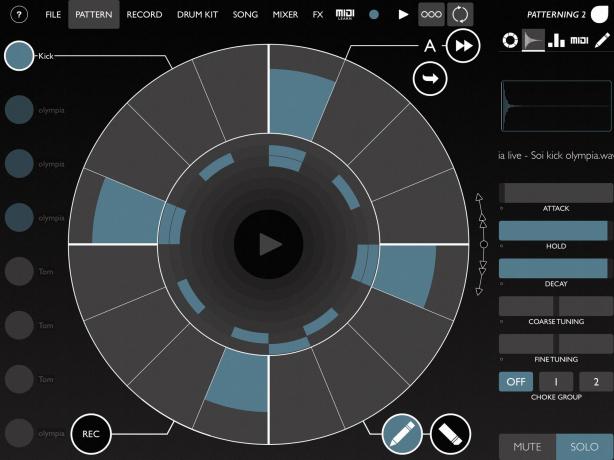
Фото: Культ Мака
Компанія Olympia Noise Co. Шаблонний додаток для iOS краще для завчасного створення моделей барабанів. Це справді чудово, якщо вам потрібні складні ритми. Це також полегшує програмування складних шаблонів завдяки круговому інтерфейсу, заснованому на сенсорному екрані.
OP-1 та MIDI
Для цього прикладу я хочу додати перерив барабана Patterning до пісні на OP-1. Щоб переконатися, що все правильно синхронізується, я буду використовувати MIDI. OP-1 може надсилати та отримувати MIDI, хоча це набагато щасливіше, ніж отримання. Для цього я використовую AudioBus, додаток для iOS, який маршрутизує MIDI та аудіо між програмами, а також до та з підключеного обладнання. Підключення здійснюється через USB. З iPad Pro можна просто використовувати кабель mini USB-USB-C. (А. USB-C концентратор для iPad Pro теж працює)

Фото: Чарлі Соррель/Культ Мака
Я встановив OP-1 для надсилання команд годинника MIDI, як на фото вище. Тоді я кажу Audiobus слухати ці команди. Я також завантажую Patterning в AudioBus як джерело. Я не буду заглиблюватися у використання AudioBus тут, тому що це легко, і це зробить цю статтю набагато довшою, ніж вона вже є.
Ви також можете зберегти налаштування як попередньо встановлені для легкого завантаження пізніше. Налаштування виглядає приблизно так:
Фото: Культ Мака
Немає необхідності торкатися будь -яких параметрів синхронізації MIDI всередині Patterning. З налаштуванням, як описано вище, коли я натискаю Грати (або Rec+Play) на OP-1 Patterning починається миттєво і синхронізується автоматично. Якщо натисну Стій на OP-1 моделювання припиняється. І якщо я знову натисну кнопку PLAY, Patterning перезапуститься з початку мого шаблону барабана.
Простий MIDI
Отже, хоча опис налаштування складний, реальність така:
- Підключіть OP-1 та iPad через USB.
- Запустіть Audiobus і завантажте налаштування.
- Переконайтеся, що у вас є потрібний шаблон барабана в Patterning.
- Включіть стрічку OP-1, натисніть кнопку запису та почекайте.
Це воно. Дійсно дуже легко отримати ідеально синхронізовану петлю барабана, записану в OP-1. А оскільки OP-1 синхронізується з AudioBus, а AudioBus керує програмами на вашому iPad, ви можете синхронізувати з будь-яким додатком із підтримкою AudioBus. На практиці це практично будь -який музичний додаток, включаючи GarageBand.

Фото: Культ Мака
І поки ми це робимо, надсилати MIDI іншим способом так само легко. Polyphase - це генеративний музичний додаток для iPad, який створює напіввипадкові мелодії. Ви можете підключити його до свого OP-1 і дозволити Polyphase контролювати вбудовані синтезатори.
Фактично, ви можете зробити це за допомогою будь -якого додатка MIDI на iOS. Я радий спробувати нове Додаток для петлі Atom MIDIі подивитися, як божевільні речі можуть з цим вийти.
Вибірка
А як щодо того, щоб піти іншим шляхом? IPad надає вам доступ до безлічі чудових програм синтезатора. Як щодо вибірки синтезатора жирного басу з Додаток Moog Model 15, і використовувати цей зразок як звук на OP-1? Таким чином, вам потрібно лише з'єднати iPad та OP-1 разом, щоб записати зразок, а потім він назавжди залишиться у OP-1.
Це мертво легко. Все, що вам потрібно,-це спосіб отримати аудіо з iPad і в OP-1. У мене на столі є невеликий аудіомікшер, який я використовую для цього, але краса OP-1 в тому, що він заохочує спеціальні, низькотехнологічні рішення. Тоді ви можете просто провести кабель 3,5 мм від гнізда для навушників iPad до входу мікрофона OP-1. Підійде будь -який старий кабель. (Примітка: Якщо ви використовуєте iPad Pro, вам знадобиться ключ USB-C для підключення аудіокабелю.)

Фото: Чарлі Соррель/Культ Мака
Фото: Чарлі Соррель/Культ Мака
Тоді все, що вам потрібно, це використовувати пробник як зазвичай. Про це йдеться у посібнику OP-1, але все, що вам потрібно зробити, це відтворити звук на iPad і натиснути клавішу на клавіатурі OP-1, щоб записати зразок. Це дійсно так просто. Звідти ви можете переробляти його скільки завгодно, або просто використовувати клавіатуру для відтворення зразка вгору і вниз.
Запишіть свою гітару (або що-небудь ще) в OP-1
Як щодо запису чогось іншого в OP-1? Можна взяти свою майже повну композицію, створену OP-1, завантажити її в GarageBand та додати туди інші інструменти. Але набагато веселіше грати на справжніх інструментах і записувати треки на касету OP-1. Знову ж таки, вам просто потрібен спосіб підключення гітари або апаратного синтезатора до OP-1.
Будь-яка передача з лінійним виходом або виходом для навушників може бути підключена прямо до входу червоного гнізда OP-1. Потім дійте, як описано вище, лише запис на касету, а не запис у пробовідбірник.
Для гітар все стає складнішим. Не можна просто підключити гітару прямо до OP-1. Але ви можете підключити гітару до iPad, а потім надіслати аудіо звідти. У нас є цілий пост як підключити гітару до iPad, тому вам слід починати з цього. Я просто беру кабель з роз'єму для навушників на мікшері, щоб це зробити, і це справляє задоволення.
Запишіть свої пісні OP-1 на iPad
Фото: Чарлі Соррель/Культ Мака
А як щодо того, щоб піти іншим шляхом? Запис з OP-1 на iPad? Можливо, вам захочеться записати всю пісню або просто використовувати OP-1 як інструмент і записати це в GarageBand. Просто підключіть той самий кабель роз'єму 4,5 мм/1/8-дюймовий до гнізда для навушників OP-1, а інший кінець-до свого iPad. Цього разу вам може знадобитися аудіоінтерфейс USB на кінці iPad, але якщо ви використовуєте модний кабель, ви можете просто ввімкнути його. (На щастя, у нас є інструкції запис будь -чого на iPhone або iPad якщо вам потрібна більш детальна інформація)
Незважаючи ні на що, не забудьте збільшити гучність OP-1, щоб отримати хороший сигнал.
Для відтворення музичних додатків iPad використовуйте клавіатуру OP-1
Ви також можете використовувати клавіатуру OP-1 для відтворення музичних додатків iPad. Це зручна функція. Коли ви граєте в OP-1, ваші клавішні клавіші надсилаються через USB MIDI. Якщо до вашого iPad під’єднано синтезатор і у вас відкрито музичний додаток, він відтворюватиме будь -які відкриті інструменти. Це має бути автоматично, але може вимагати деяких налаштувань MIDI.
Основний недолік полягає в тому, що клавіатура OP-1 не реєструє швидкість. Незалежно від того, наскільки сильно або м’яко ви натискаєте клавіші, він буде реєструвати той самий натиск, як використання клавіатури QWERTY. Але якщо ви все одно хочете ним скористатися, можете. Аналогічно, ви можете використовувати інші ручки та кнопки OP-1 для керування музичними програмами iOS.
Передача даних

Фото: RAVPower
Цей останній розділ про те, що таке iPad та OP-1 не може робити.
Якщо ви підключаєте OP-1 до Mac, він монтується як USB-накопичувач. Ви можете перетягувати її стрічки на пристрої та з пристрою, а також завантажувати зразки та пресети так само.
Але оскільки зараз iPad не дозволяє підключати та переглядати USB -накопичувачі, вам не пощастило. Чим ви подорожуєте з OP-1 та iPad і заповнюєте стрічку OP-1? Ви повинні зробити запис мікшоу на iPad, а потім стерти касету. Кульгавий.
Отримайте FileHub RavPower
Але є обхідний шлях. Ви можете скористатися чимось на зразок RavPower FileHub-невеликого бездротового маршрутизатора з живленням від акумулятора з портом USB. Він дозволяє читати зовнішні USB-накопичувачі на iPhone та iPad через Wi-Fi. У цьому випадку ви повинні підключити OP-1 до RavPower, а потім підключити iPad до мережі Wi-Fi RavPower. Потім ви можете скористатися Додаток -супутник FileHub переглядати сховище OP-1, ніби він підключений до iPad. Ви також можете використовувати Додаток FileBrowser щоб отримати доступ до OP-1 із внутрішньої програми Файли iOS.
Купуйте у:Amazon
Ідеальний збіг
Як бачите, OP-1 та iPad майже створені один для одного. Хоча сильною стороною OP-1 є його надінтуїтивно зрозумілий інтерфейс і здатність створювати цілу пісню нуля, не вимагаючи іншого спорядження, додавання iPad до суміші можна зробити, не роблячи набагато більше комплексний.
Насправді, я виявив, що я вважаю за краще використовувати багато фантастичних музичних програм iPad з OP-1, а не підключати їх до інших музичних програм iPad. IPad як і раніше жахливо управляє кількома програмами одночасно. Часто програми iOS не працюють разом, навіть якщо вранці однаково налаштована програма працювала нормально.
Спільне використання OP-1 та iPad дозволяє кожному пристрою виконувати одну роботу одночасно (хоча різні частини OP-1 працюють бездоганно). Комбінація дійсно сяє. Насправді важко багато про вас думати не міг робити з цими двома пристроями.

